Panduan Teliti untuk Membuat Video Instagram dengan Muzik
Instagram terkenal kerana mempunyai video yang menarik dan diingini dikongsi oleh pengguna yang berbeza. Sesungguhnya, pengguna mengambil masa untuk mengedit video mereka sebelum menyiarkannya pada aplikasi untuk mendapatkan lebih banyak hati dan pandangan. Pernahkah anda cuba menyiarkan satu?
Siaran ini akan mengarahkan dan membantu anda cara membuat video Instagram menggunakan editor video yang berbeza di pasaran. Atas sebab itu, anda boleh mula berkongsi detik yang tidak dapat dilupakan anda pada aplikasi. Tetapi sebelum menyiarkannya, video anda akan diedit untuk menjadikannya lebih menarik. Adakah anda teruja untuk menerima beribu-ribu hati dan pandangan? Jika ya, teruskan dengan butiran berikut.

KANDUNGAN HALAMAN
Bahagian 1. Cara Membuat Video untuk Instagram di Komputer
Adakah anda ingin mengenali apakah editor video terbaik di pasaran? Jawapannya ialah Penukar Video Vidmore. Apabila anda menggunakan editor video ini, video anda akan menerima banyak hati, komen dan pandangan. Program ini menawarkan pelbagai pilihan penyuntingan untuk mencipta video yang boleh anda kongsi di Instagram. Anda boleh menggunakan tema siap sedia, membetulkan persembahan video anda dengan memutar, memangkas bahagian yang tidak diperlukan dan banyak lagi. Selain itu, anda boleh menggunakan kesan dan penapis serta membenamkan tera air, teks dan muzik jika anda mahu.
Selain itu, ia akan membantu anda menghasilkan video berkualiti tinggi yang anda ingin miliki. Sesungguhnya, anda boleh menyesuaikan penampilan video anda dengan bantuan program ini. Menakjubkan, bukan? Ketahui cara membuat video Instagram daripada langkah yang disediakan.
Langkah 1. Muat turun Vidmore Video Converter dari laman web rasmi. Selepas itu, teruskan memasangnya menggunakan desktop anda.
Langkah 2. Buka program, pilih MV dari bar menu atas, dan import video anda dengan mengklik (+) ikon. Selain itu, anda boleh mengimport seberapa banyak imej yang anda mahu dan mengubahnya menjadi video kemudian.
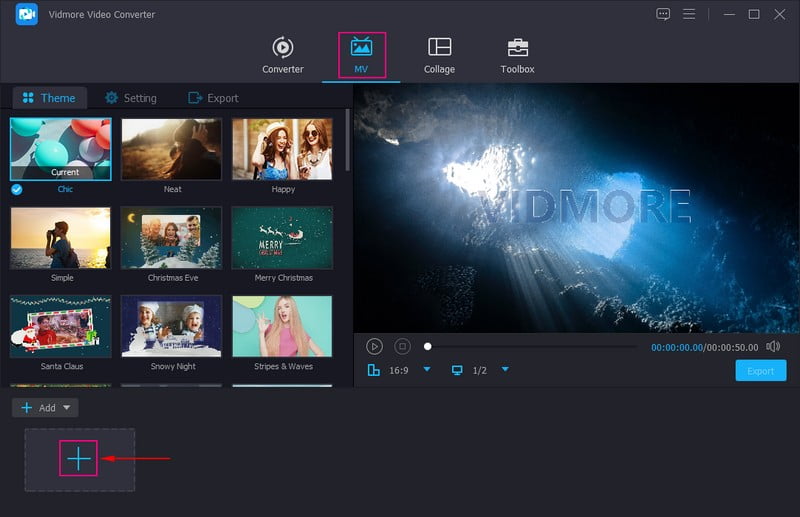
Langkah 3. Tekan Edit butang di atas bahagian fail multimedia yang ditambahkan untuk membuka pelbagai pilihan penyuntingan. Pergi ke Putar & Pangkas untuk membetulkan persembahan video anda dan memangkas bahagian yang tidak diingini yang anda tidak perlukan. Berpindah ke Kesan & Penapis untuk mengubah suai kontras, kecerahan, ketepuan dan warna video anda. Selain itu, pilih penapis yang anda inginkan daripada senarai penapis yang tersedia di sebelah kanan. Menuju ke Tanda Air untuk meletakkan a Teks atau Gambar tera air untuk perlindungan kecurian. Akhir sekali, pada Audio, anda boleh melaraskan kelantangan dan kelewatan video mengikut keutamaan anda.
Nota: Pastikan anda menyimpan perubahan dengan mengklik butang okey butang.
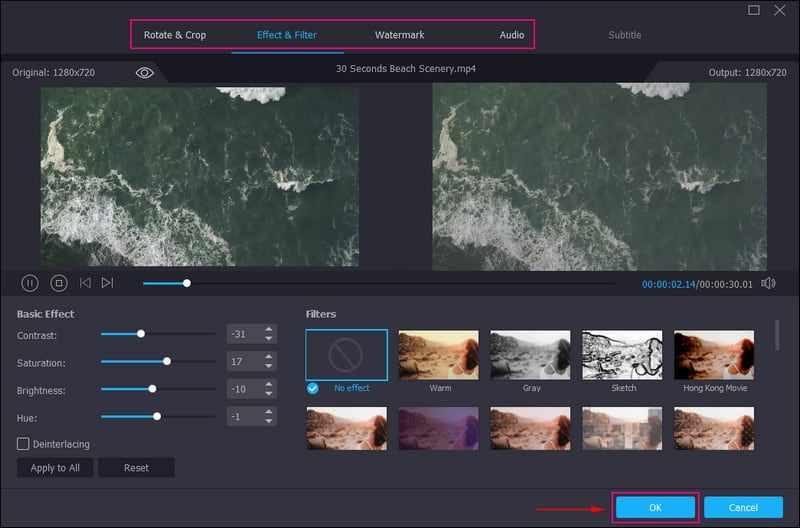
Langkah 4. Anda kembali ke antara muka utama ciri tersebut. Sekarang, pilih a Tema anda ingin gunakan, dan anda akan melihat perubahan secara langsung dalam skrin pratonton. Seterusnya, tekan Menetapkan dan menuju ke Mula & Tamat untuk memasukkan teks ke bahagian permulaan dan akhir video anda. Kemudian, pergi ke Trek Audio untuk mengekalkan bunyi video asal atau menambah satu lagi.
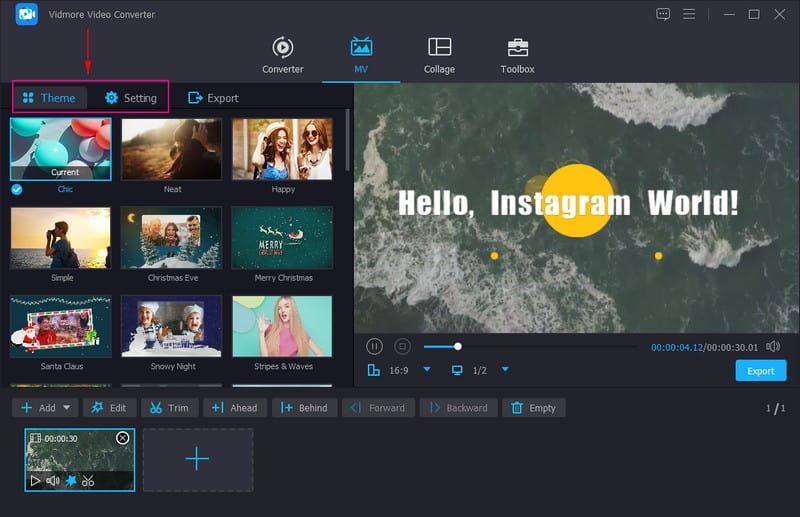
Langkah 5. Sebelum anda mengeksport video yang anda buat, tekan butang Eksport butang, dan letakkan nama untuk fail video anda. Selain itu, pilih yang anda inginkan Kualiti, Resolusi, Kadar bingkai, dan Format suka MP4, MOV, dan GIF disokong oleh Instagram. Setelah selesai, klik pada Mula Eksport untuk memulakan operasi.
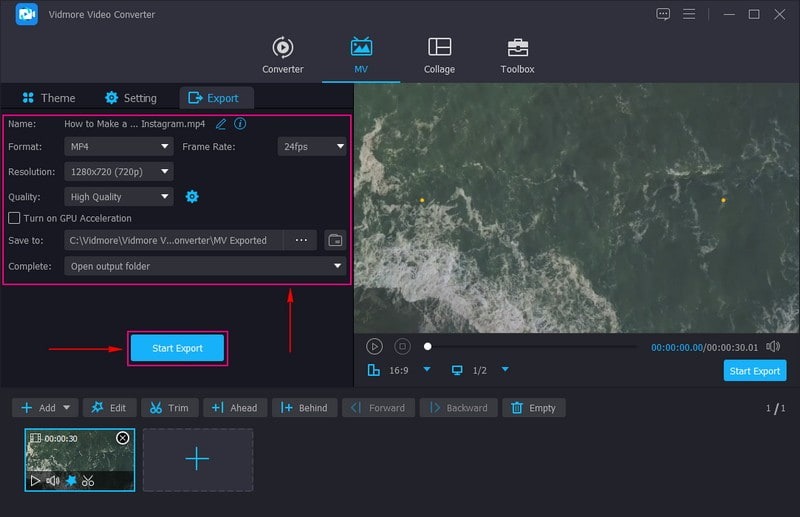
Bahagian 2. Cara Membuat Video untuk Instagram di Android
Jika anda seorang pengguna telefon dan mencari aplikasi untuk digunakan untuk mencipta video untuk Instagram, kami menyokong anda. Anda boleh mengakses dan menggunakan Vid.Fun secara bebas dan membolehkan anda mencipta video yang menakjubkan yang boleh anda kongsi dan muat naik. Pembuat dan editor video ini menawarkan banyak ciri terbina dalam dan pilihan penyuntingan. Anda boleh memangkas, memangkas, memutar, menukar latar belakang, melaraskan kelajuan video, menggunakan kesan dan penapis, menambah teks dan pelekat, dan banyak lagi.
Selain itu, ia membolehkan anda mencipta video berkualiti tinggi yang kelihatan jelas dan realistik pada skrin anda. Sesungguhnya, ia adalah pencipta dan editor video yang berkuasa dan kreatif dengan perkhidmatan sehenti untuk adegan yang berbeza. Adakah anda ingin mencubanya sekarang? Bergantung pada langkah-langkah untuk mempelajari cara membuat video untuk Instagram menggunakan Vid.Fun.
Langkah 1. Buka Gedung Google Play anda menggunakan Android anda dan masukkan Vid.Fun - Editor Video 4K/HD pada bar carian. Setelah ditemui, muat turun aplikasi mudah alih dan teruskan memasangnya pada peranti mudah alih anda.
Langkah 2. Lancarkan Gedung Google Play anda pada telefon anda dan masukkan Vid.Fun - Editor Video 4K/HD pada bar carian. Setelah ditemui, muat turun aplikasi mudah alih dan teruskan memasangnya pada peranti mudah alih anda.
Langkah 3. Mari kita mulakan dengan memotong panjang fail video anda, mengklik Potong pilihan, dan mengeluarkan bahagian yang anda tidak perlukan. Pilih nisbah aspek yang disyorkan Instagram daripada senarai daripada Potong pilihan. Berpindah ke Audio untuk mengecilkan, menaikkan atau meredamkan kelantangan video anda. Anda boleh memasukkan sebarang perkataan pada Teks pilihan dan tingkatkannya menggunakan fon, gaya, kesan, buih dan animasi teks.
Tekan Penapis pilihan dan pilih penapis khusus untuk video anda. Anda boleh mengubah suai kesan asas video, seperti kontras, kecerahan, ketepuan, sorotan, bayang-bayang, suhu dan banyak lagi. Selain itu, anda juga boleh menggunakan pilihan penyuntingan lain untuk penyuntingan video selanjutnya.
Langkah 4. Apabila selesai mengedit video anda, tekan butang Eksport butang, dan ia sedia untuk berkongsi dan memuat naik di Instagram.
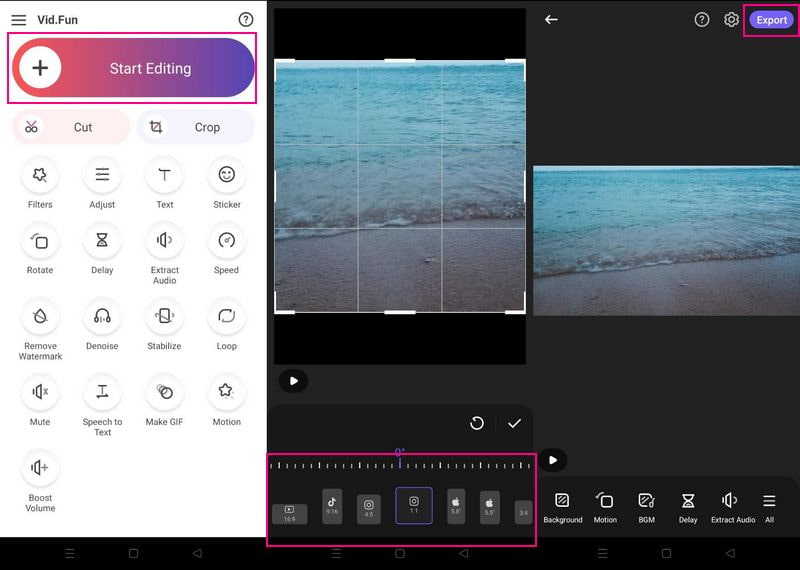
Bahagian 3. Cara Membuat Video untuk Instagram pada iPhone
Membuat video untuk Instagram menggunakan aplikasi pihak ketiga pada iPhone juga boleh dilakukan. Dengan itu, pertimbangkan untuk menggunakan Inshot - Editor Video, yang menawarkan banyak pilihan penyuntingan untuk mencipta video yang mengagumkan. Program ini membolehkan anda menambah muzik, peralihan, teks, penapis, emoji, latar belakang kabur dan banyak lagi pada video anda. Selain itu, ia membolehkan anda memangkas, memotong, menggabungkan, dan melaraskan kelajuan video mengikut kesukaan anda. Ia menawarkan nisbah aspek siap sedia untuk Instagram, yang anda perlukan untuk menyesuaikan video anda pada aplikasi. Adakah anda mahu menggunakannya sekarang? Bergantung pada langkah untuk mengetahui cara membuat video Instagram dengan muzik menggunakan InShot.
Langkah 1. Buka App Store anda, dan masukkan Inshot - Editor Video pada bar carian. Apabila ditemui, muat turun dan pasang pada peranti mudah alih anda untuk mendapatkan akses lengkap.
Langkah 2. Jalankan aplikasi, dan daripada antara muka utama, pilih Video daripada pilihan yang dikemukakan. Ia akan membuka galeri telefon anda dan memilih video yang ingin anda sunting selanjutnya.
Langkah 3. Klik Kanvas dan pilih nisbah aspek Instagram daripada senarai yang tersedia. Berpindah ke Muzik dan tambah muzik daripada pustaka muzik anda atau yang dirakam. Seterusnya, tekan Teks untuk memasukkan perkataan ke dalam video anda jika perlu. Juga, pergi ke Penapis dan pilih penapis pilihan untuk digunakan pada projek anda. Untuk pengeditan lanjut, anda boleh melihat pilihan pengeditan lain untuk menjadikan video anda lebih menarik.
Langkah 4. Setelah selesai mengedit, klik pada Jimat ikon untuk memuat turun video pada telefon anda.
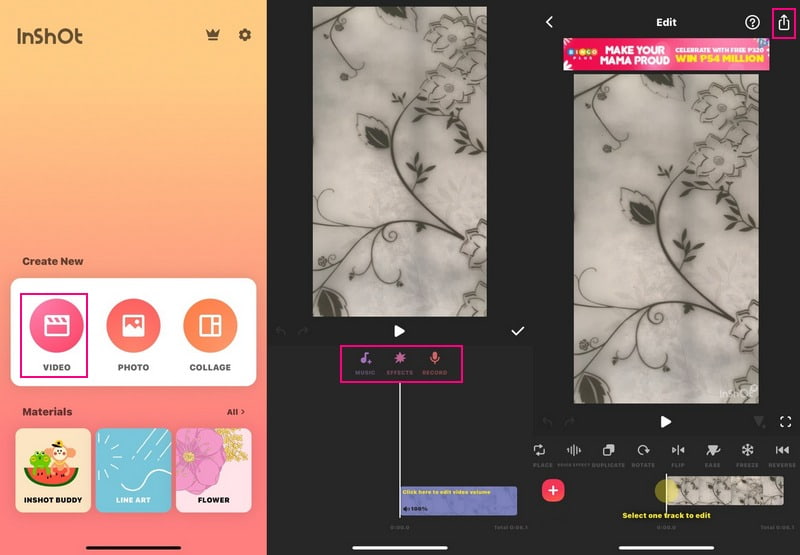
Bahagian 4. Petua Membuat Video untuk Instagram
Bahagian ini akan membentangkan petua yang boleh anda gunakan yang boleh membantu anda membuat video yang menarik di Instagram. Dengan mempertimbangkan petua ini, anda pasti akan mendapat banyak hati, komen dan tontonan yang layak dimiliki oleh video anda.
◆ Tetapkan matlamat yang jelas - Luangkan masa untuk merancang dan mementaskan video anda. Anda mesti tahu apakah matlamat akhir anda dalam berkongsi video anda sebelum mula merakam video anda.
◆ Bercerita - Anda mesti berkongsi cerita dalam video anda untuk menarik lebih banyak perhatian dan penonton. Anda tidak perlu mencipta papan cerita; rancang video anda untuk memastikan anda menggunakan setiap saat secara optimum.
◆ Buat video yang menarik - Pertimbangkan untuk membuat video tentang arah aliran untuk memperoleh lebih ramai penonton. Dengan itu, pengguna lain akan mengambil masa untuk menonton video anda, yang popular dan menjadi trend.
◆ Tekankan subjek video - Berikan tumpuan dan penekanan kepada subjek utama video anda untuk penonton mengetahui untuk tujuan video itu dan semua tentangnya.
Bahagian 5. Soalan Lazim tentang Membuat Video untuk Instagram
Apakah had saiz video untuk Instagram?
Instagram membolehkan pengguna memuat naik sehingga 650 megabait video, yang berdurasi 10 minit atau kurang.
Adakah Instagram masih mengehadkan video kepada 1 minit?
Instagram tidak membenarkan pengguna memuat naik video jika ia lebih pendek daripada tiga saat dan lebih lama daripada satu jam.
Apakah saiz nisbah untuk video di Instagram?
Saiz nisbah aspek video standard Instagram ialah 9:16, tetapi 4:5 juga berfungsi. Dengan nisbah ini, iklan Carousel Instagram, cerita, gulungan dan banyak lagi kelihatan lebih baik.
Kesimpulannya
Siaran ini membentangkan editor video berbeza yang boleh anda akses menggunakan desktop dan peranti mudah alih. Awak telah belajar bagaimana untuk membuat video untuk Instagram dengan gambar, yang Vidmore Video Converter membenarkan anda lakukan. Selain itu, ia boleh membantu anda menghasilkan video berkualiti tinggi yang boleh anda kongsi dan muat naik dengan bangga di Instagram.


